Augmenter l'engagement des clients grâce aux QR codes pour Dynamics 365 for marketing RTM
- Joseph Merhej

- 27 juin 2023
- 3 min de lecture
Comme vous le savez peut-être déjà, Dynamics 365 for marketing est en train de faire passer toutes ses fonctionnalités Outbound Marketing (OBM) au marketing en temps réel (RTM).
L'objectif principal de cet article est de prouver que OUI vous pouvez envoyer des QR Codes intégrés dans un email malgré tous les défis que vous pouvez rencontrer.
1. Ce n'est pas aussi simple que ça en a l'air
En ouvrant le concepteur d'emails RTM, et en voyant sur le côté droit le composant "QR Code", j'ai pensé qu'envoyer un email de confirmation d'inscription à un évènement incluant un QR Code serait une tâche facile.... Et bien, ce n'est pas le cas. Il ne suffit pas d'ajouter le composant "QR Code" dans le corps de l'e-mail pour que cela fonctionne (du moins pas encore). Le générateur d'e-mail génère automatiquement, au moment de la rédaction de cet article, un code de suivi ajouté à l'URL du QR code. Cela modifie complètement la structure de l'image générée, ce qui annule la possibilité de "scanner" sur le lieu de l'événement.
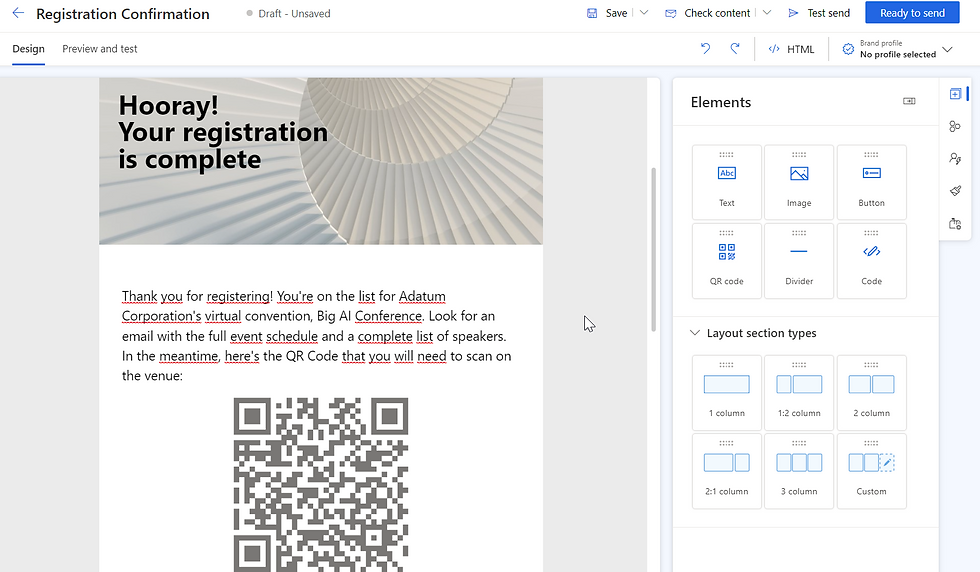
L'URL générée derrière le QR code est tellement longue qu'elle donne l'impression d'être dense et compacte (PS : le QR code ci-dessous a été partiellement obscurci).

2. Comment cela fonctionne-t-il en coulisses ?
Si le composant de base du QR code ne fonctionne pas, il doit y avoir une solution pour "lire" automatiquement la donnée derrière l'image du QR code.
J'ai effectué plusieurs tests afin de mieux comprendre ce qui se cache derrière le résultat attendu, et comment fonctionne réellement la lecture des événements.
Conclusion 1 : Le champ "Registration ID" sur le "Event Registration" est le champ qui stocke la valeur du QR Code lui-même (à générer).
PS : Cela signifie également que nous ne pouvons pas envoyer un QR code dans une invitation à un événement (car l'inscription à l'événement n'aurait pas encore été créée dans le système à ce moment-là). C'est logique, car nous ne voulons pas envoyer un QR code personnalisé pour accéder au lieu de l'événement à des personnes qui ne se sont pas encore inscrites.
Conclusion 2 : j'ai dû trouver un moyen d'afficher le "Registration ID" mais à l'intérieur d'une image rendue comme un QR Code.
3. Grâce aux générateurs de QR Codes en ligne !
Grâce à cette API, les images peuvent être rendues à la volée, avec un code QR affiché dans la taille exacte dont nous avons besoin
En voici un exemple :
https://api.qrserver.com/v1/create-qr-code/?size=150x150&data=REGISTRATIONID
Dans l'exemple d'URL ci-dessus, nous générons un QR code de 150pixels x 150pixels qui indique "REGISTRATIONID" lorsqu'il est scanné. C'est exactement ce que nous recherchons !
PS : Un autre exemple de générateur de code QR en ligne est l'api de Google ici.
4. Ajouter le QR code en tant qu'image dans les e-mails RTM
Revenons maintenant au concepteur d'e-mails RTM, ajoutons une simple section "texte" et incluons-y un "texte dynamique" faisant référence à l'ID d'enregistrement.
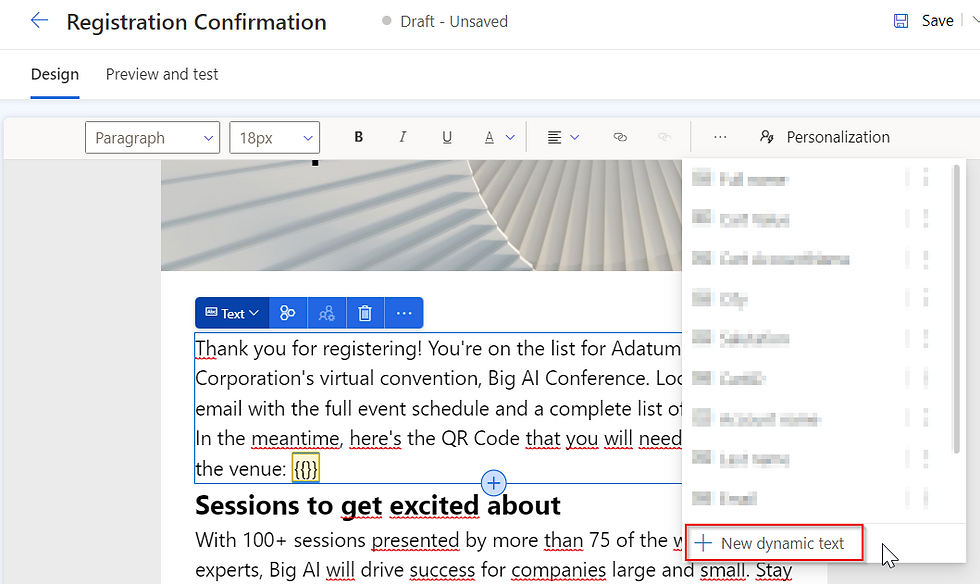
Voici le chemin à suivre pour le trouver :
Déclencheurs -> Enregistrement de l'événement marketing créé -> Enregistrement de l'événement marketing -> ID d'enregistrement

Cliquez ensuite sur « Enregistrer et ajouter » afin de "générer" votre texte dynamique. Le texte dynamique généré sera nécessaire à l'étape suivante pour remplir la partie "données" de notre URL.

Faites glisser et déposez un composant "Image" dans la boîte à outils, puis cliquez sur "Insérer à partir d'une URL", comme indiqué ci-dessous :

Collez maintenant l'URL suivante et modifiez la taille (150x150) si nécessaire, en augmentant/diminuant la taille d'affichage :
https://api.qrserver.com/v1/create-qr-code/?size=150x150&data={{RegistrationID}}
Comme vous l'avez peut-être remarqué, nous ajoutons le texte dynamique {{RegistrationID}} à la fin de l'URL. Cette partie rendra les données réelles derrière l'image du QR code.
NB : Vous ne pouvez pas tester cette fonctionnalité en prévisualisant simplement l'e-mail ou en ouvrant un "test d'envoi". Un véritable parcours doit être créé avec un point d'entrée : le déclencheur "Inscription à un événement marketing créée". La soumission d'une inscription à l'événement lancera automatiquement le parcours et enverra l'e-mail avec le QR code quelques minutes plus tard.
5. Il fonctionne
Voici à quoi ressemble mon courriel maintenant, j'espère que cela vous aidera !

CET ARTICLE VOUS A-T-IL ETE UTILE?
A-T-IL CONTRIBUE A ACCELERER VOTRE TRAVAIL? AURIEZ-VOUS DES QUESTIONS?
N'HESITEZ PAS A LAISSER UN COMMENTAIRE CI-DESSOUS!
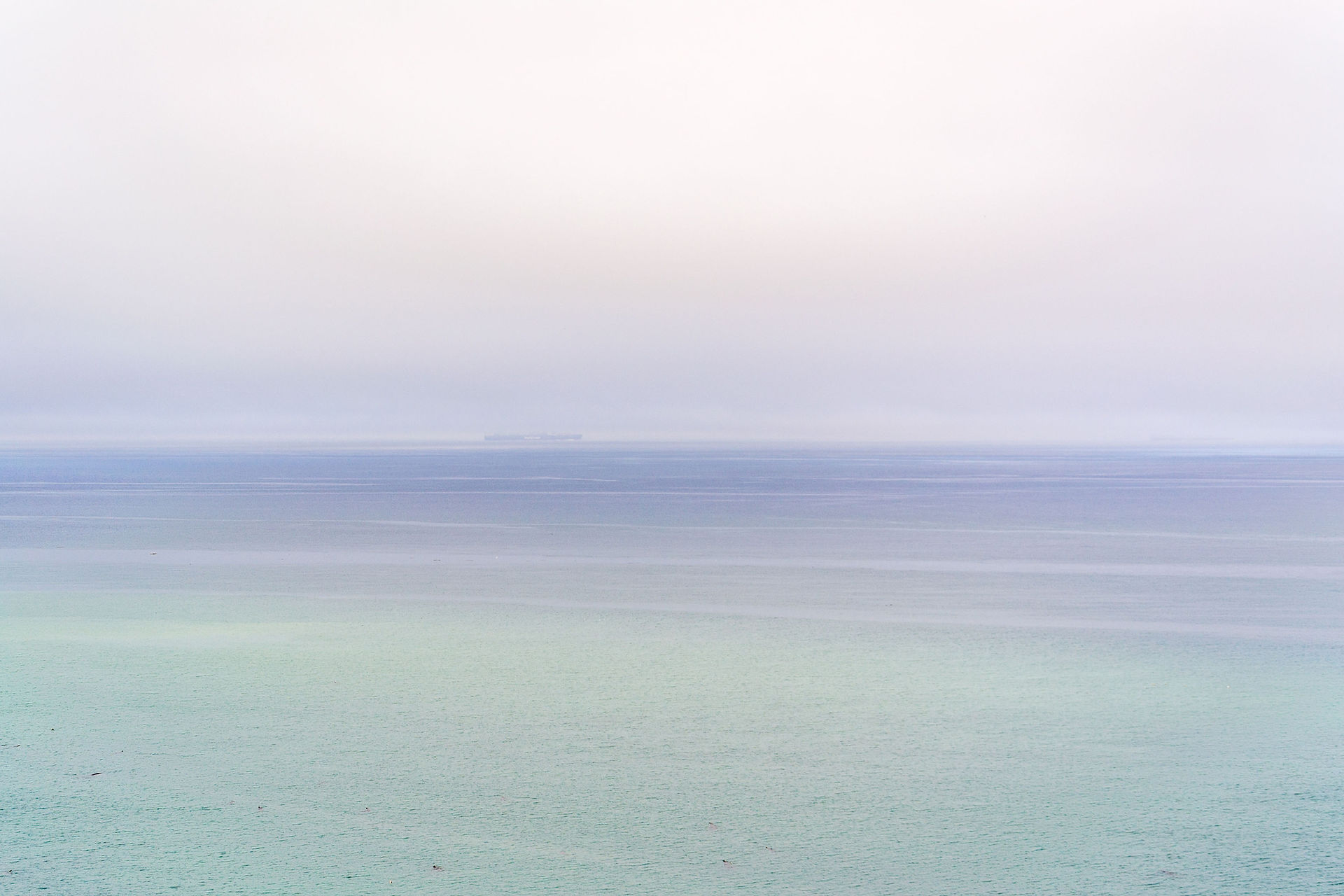




Commentaires